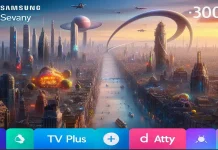Les téléviseurs modernes TCL sont équipés de systèmes d’exploitation qui permettent d’activer ou de désactiver les sous-titres (CC). Les sous-titres sont particulièrement utiles pour les personnes malentendantes ou pour les spectateurs regardant du contenu en langues étrangères.
Il est important de noter que les téléviseurs TCL utilisent différents systèmes d’exploitation tels que Google TV, Android TV, Fire TV et Roku TV. Par conséquent, la procédure pour désactiver les sous-titres peut légèrement varier selon le modèle. Dans certains cas, les sous-titres peuvent être activés par défaut ou automatiquement après une mise à jour du système d’exploitation. Si vous constatez que les sous-titres apparaissent lorsque vous n’en avez pas besoin, vous devrez les désactiver manuellement.
Voici un guide simple pour désactiver les sous-titres sur les téléviseurs TCL, en fonction du système d’exploitation utilisé.
Comment désactiver les sous-titres sur TCL Roku TV
Menu d’accessibilité et paramètres des sous-titres
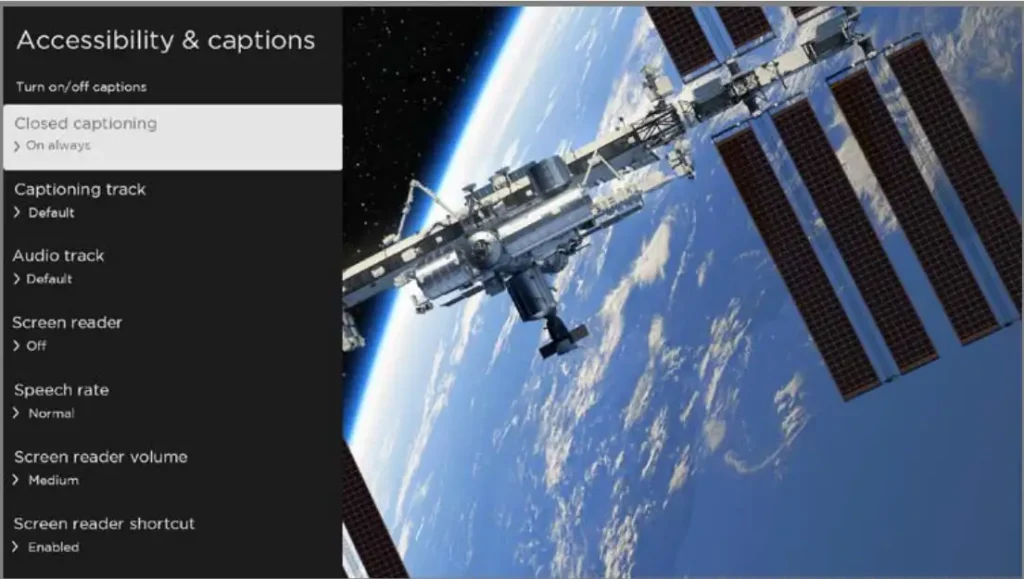
Le menu Accessibilité et Sous-titres vous permet d’ajuster les paramètres d’accessibilité de votre téléviseur sans interrompre le contenu que vous regardez. Vous pouvez accéder à ces paramètres depuis l’écran d’accueil en allant dans : Paramètres > Accessibilité > Accessibilité et Sous-titres.
- Sous-titres (Closed Captioning) : Cette option contrôle quand les sous-titres sont affichés pour le contenu vu via ANT, AV, les services de streaming et le lecteur multimédia Roku. Les paramètres sélectionnés ne s’appliqueront qu’à ces entrées spécifiques.
- TV en direct (Live TV) : Vous pouvez choisir de désactiver les sous-titres (Off), de les activer en permanence (Always On), de les activer en mode Replay (On Replay) ou en mode Muet (On Mute).
- Entrée AV : Pour le contenu via l’entrée AV, vous pouvez définir les sous-titres sur Off, Always On, On Replay ou On Mute.
- Chaînes de streaming et lecteur Roku : Pour le contenu en streaming et le lecteur multimédia Roku, les mêmes options s’appliquent : Off, Always On, On Replay ou On Mute. Notez que tous les contenus en streaming ne disposent pas de sous-titres, et certaines chaînes ont leurs propres méthodes pour les contrôler. Dans ces cas-là, l’option de sous-titrage ne sera pas disponible dans les paramètres du téléviseur. De plus, le contrôle des sous-titres n’est pas disponible pour le contenu reçu via les ports HDMI.
Comment désactiver les sous-titres sur TCL Google TV et Android TV
Sur les téléviseurs TCL équipés du système Google TV, vous pouvez gérer les sous-titres comme suit :
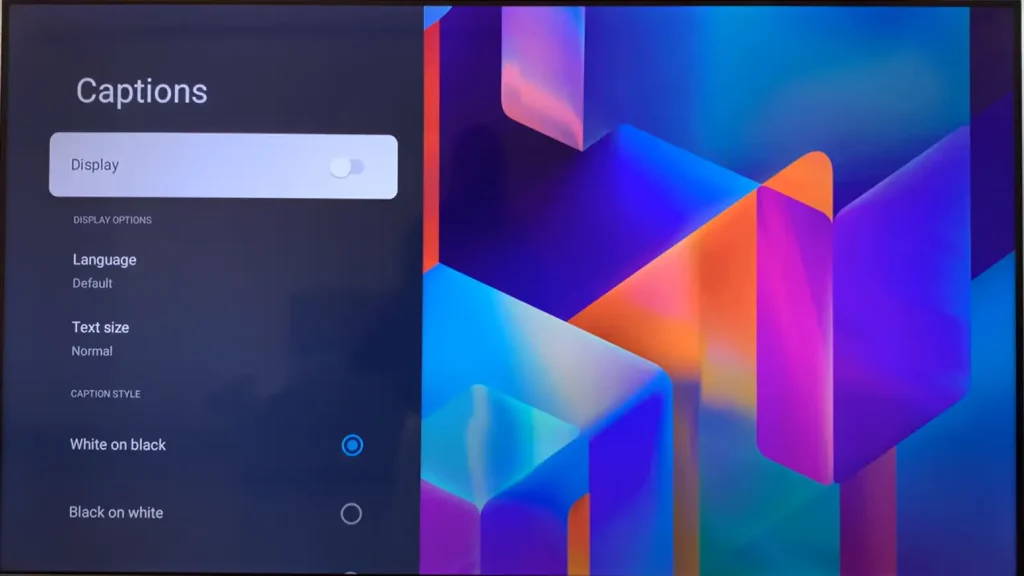
- Appuyez sur le bouton de la télécommande et allez dans Paramètres > Chaînes et entrées > Chaîne > Sous-titres.
- Sélectionnez l’option de sous-titres et ajustez le commutateur à la position souhaitée.
- Appuyez sur le bouton Retour pour revenir au menu précédent.
Le contrôle des sous-titres est disponible lorsque vous recevez des vidéos via l’entrée antenne. Si vous utilisez une application, le contrôle des sous-titres se fait généralement au sein de l’application. De plus, il n’y a pas de contrôle des sous-titres lorsque vous recevez du contenu via une connexion HDMI. Dans ce cas, vous devez gérer les sous-titres sur l’appareil connecté au port HDMI.
Comment désactiver les sous-titres sur TCL Fire TV
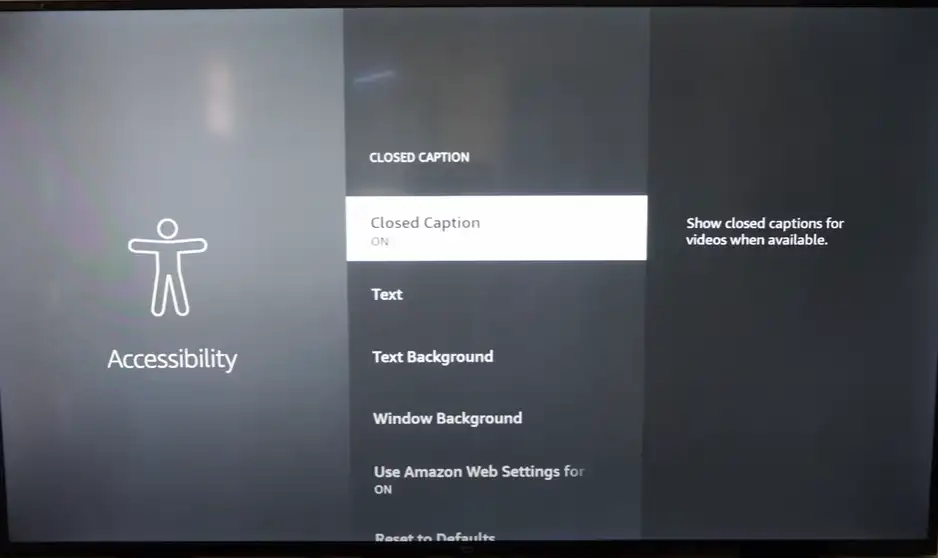
Il n’y a pas beaucoup de modèles de téléviseurs TCL avec le système d’exploitation Fire TV, car TCL ne possède pas son propre système d’exploitation, mais licence ceux d’autres fabricants. À un moment donné, Fire TV a également été sous licence, mais seulement une douzaine de modèles ont été produits. Toutefois, si vous avez un de ces modèles, vous pouvez gérer les sous-titres comme suit :
- Appuyez sur le bouton Menu de la télécommande.
- Allez dans Paramètres et sélectionnez Accessibilité.
- Sélectionnez CC et activez ou désactivez les sous-titres.